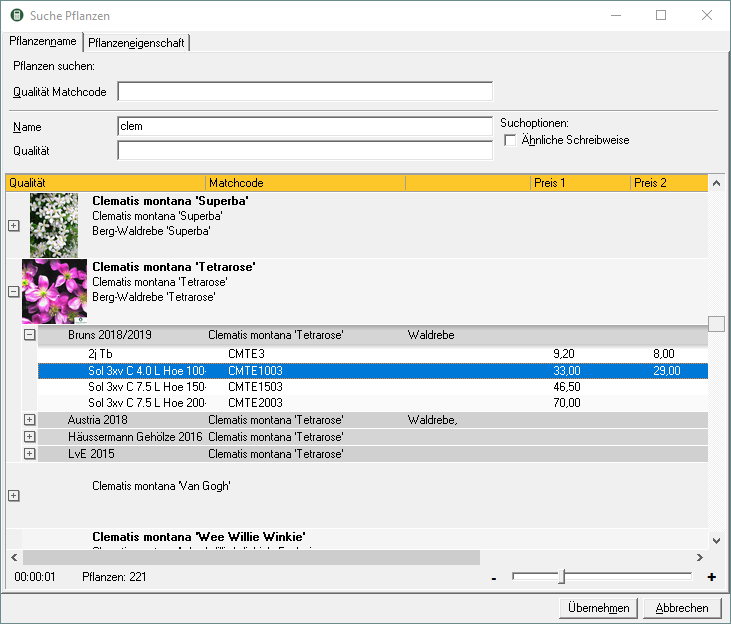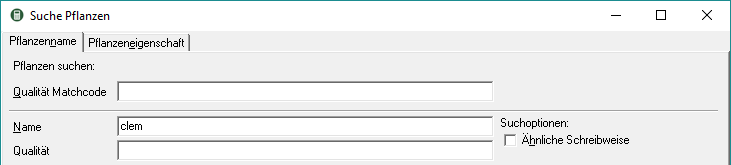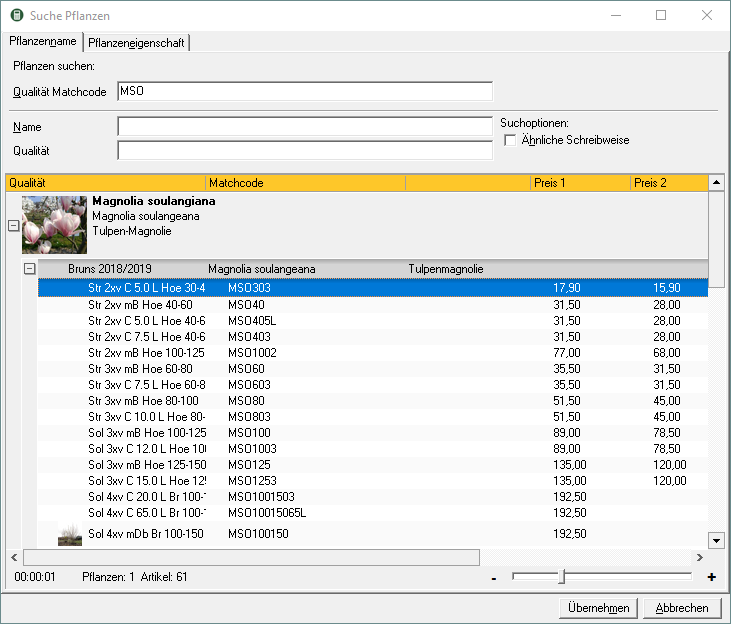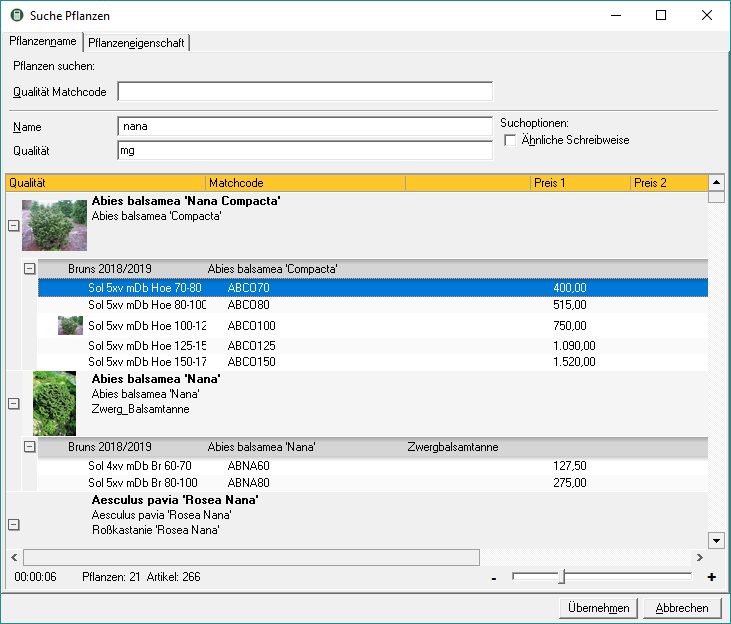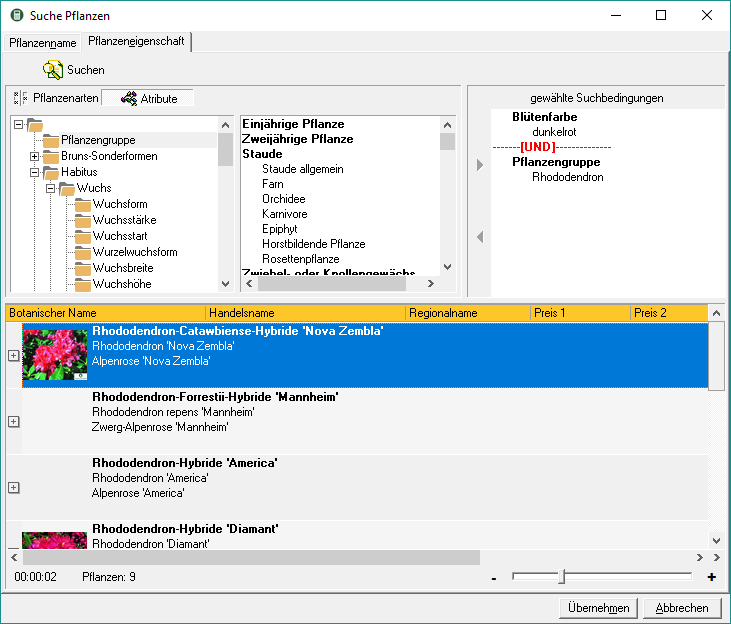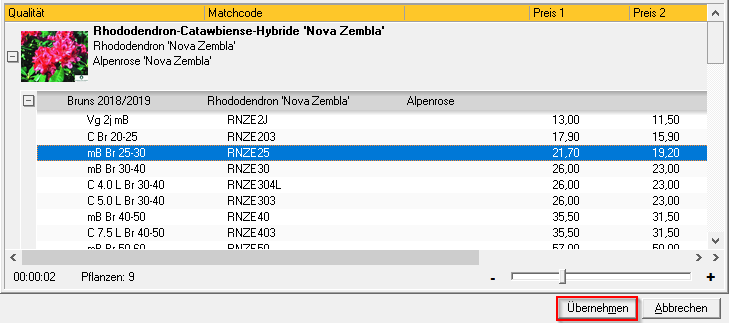Inhaltsverzeichnis
Pflanzensuche
Beschreibung
Innerhalb des Pflanzensuche-Dialoges können Sie nach einer Pflanze über Pflanzen-Name, Pflanzen-Matchcode, Pflanzen-Qualität oder über die Pflanzeneigenschaften schnell und unkompliziert suchen.
Im unteren Bildschirmbereich werden Ihnen im Suchergebnis (siehe Kapitel unten) die gefundenen Pflanzen angezeigt. Mit einem Doppelklick übernehmen Sie die gewünschte Pflanze und Qualität in das LV.
Benötigen Sie mehr Informationen zu der Pflanze, können Sie durch Klicken auf ![]() in die Pflanzenverwaltung verzweigen.
in die Pflanzenverwaltung verzweigen.
Pflanzen-Name
Die Suche nach Name erstreckt sich über Botanischer Name, Handelsname und Regionalname.
Geben Sie den Suchbegriff im Feld Name ein.
Innerhalb der Such-Logik werden Leerzeichen zwischen Wortteilen wie folgt interpretiert (Leerzeichen hier mit Zeichen # symbolisiert).
| Suchbegriff (z.B. im Feld Name) | Interpretation (Wildcard *) |
|---|---|
| Ti | (ti*) Alle Pflanzen die mit ti beginnen |
| ti#co | (ti*co*) Alle Pflanzen, die mit „ti“ beginnen und (irgendwo nach ti) ein „co“ enthalten |
| #ti | (*ti*) Alle Pflanzen, die ein „ti“ enthalten |
| #ti# | (*ti*) Alle Pflanzen, die ein „ti“ enthalten |
Um verwandte Schreibarten (z.B. ae statt ä) zu berücksichtigen, aktivieren Sie die Option Ähnliche Schreibweise.
Pflanzen-Matchcode
Hinter dem Matchcode verbirgt sich eine Abkürzung zur schnellen und direkten Pflanzenauswahl. Der Matchcode ergibt sich aus den jeweils ersten Buchstaben des botanischen Namens. Vom jeweils letzten Namensteil (je nachdem ob Art oder Sorte) sind zwei Buchstaben zu verwenden.
Der Matchcode kann also, wenn der bot. Name bekannt ist, leicht selbst abgeleitet werden. Z.B.:
ANO = Abies nordmanniana (Nordmanntanne)
PMSTO = Pinus Mugo „Schweizer Tourist“ (Berg-Kiefer „Schweizer Tourist“)
POM = Picea omorika (Serbische Fichte)
POMPE = Papaver orientale „Marcus Perry“ (Türkischer Mohn „Marcus Perry“)
Geben Sie den Suchbegriff im Feld Qualität Matchcode ein.
Innerhalb der Such-Logik werden Leerzeichen zwischen Wortteilen wie folgt interpretiert (Leerzeichen hier mit Zeichen # symbolisiert).
| Suchbegriff (z.B. im Feld Name) | Interpretation (Wildcard *) |
|---|---|
| Ti | (ti*) Alle Pflanzen die mit ti beginnen |
| #ti | (*ti*) Alle Pflanzen, die ein „ti“ enthalten |
| #ti# | (*ti*) Alle Pflanzen, die ein „ti“ enthalten |
Um verwandte Schreibarten (z.B. ae statt ä) zu berücksichtigen, aktivieren Sie die Option Ähnliche Schreibweise.
Pflanzen-Qualität
Um nach einer Qualität zu suchen, geben Sie den Suchbegriff im Feld Qualität ein.
Für das Feld Qualität gilt immer, dass alle Qualitäten gefunden werden, die den eingegebenen Begriff enthalten.
Suche nach Name #nana (# steht für Leerzeichen) und Qualität mB findet alle Pflanzen, die (irgendwo) im Namen die Buchstabenfolge nana enthalten und deren Qualität ein mB enthält.
Pflanzeneigenschaften
Auf der Registerkarte Pflanzeneigenschaft haben Sie die Möglichkeit, Pflanzen über ihre Eigenschaften zu finden. Die Suche kann nach Pflanzenarten und Attributen erfolgen.
Beispiel für die Suche über Attribute
- Wählen Sie in der Baumansicht die gewünschten Attributgruppen (z.B. Habitus > Blüte > Blütenfarbe). Es werden Ihnen sofort alle verfügbaren Attribute im angrenzenden Fenster angezeigt.
- Wählen Sie dort ein konkretes Attribut und Betätigen den Pfeil zum Hinzufügen
 (z.B. Farbgruppe dunkelrot). Das gewünschte Attribut wird in das rechte Fenster der gewählten Suchbedingungen hinzugefügt.
(z.B. Farbgruppe dunkelrot). Das gewünschte Attribut wird in das rechte Fenster der gewählten Suchbedingungen hinzugefügt. - Zum Entfernen eines Kriteriums markieren Sie dieses im Fenster „gewählte Suchbedingungen“ und betätigen den Pfeil zum Entfernen
 .
.
Fügen Sie auf diese Weise alle gewünschten Suchbedingungen (Attribute und analog Pflanzenarten) hinzu und starten die Suche mit Klicken auf ![]() . Die Ihren definierten Suchkriterien entsprechenden Pflanzen werden im Suchergebnis angezeigt.
. Die Ihren definierten Suchkriterien entsprechenden Pflanzen werden im Suchergebnis angezeigt.
Skalierung der Pflanzenbildanzeige
Mit dem Schieberegler im unteren Teil des Fensters vergrößern Sie die Bildanzeige im Suchergebnis. Alternativ können Sie auf - oder + klicken. Mit Doppelklick öffnen Sie das Bild und können wiederum mit dem Schieberegler hineinzoomen.
Suchergebnis übernehmen
Zur Übernahme einer Pflanze bzw. Qualität markieren Sie diese im Ergebnis und klicken auf [Übernehmen] oder verwenden alternativ die Tastenkombination Alt + M.
Die Spaltenbezeichnungen werden in Abhängigkeit der markierten Ebene angezeigt.